Snel een 2-dimensionale/kruistabel omzetten naar een lijst in Excel
Kutools voor Excel
Versterkt Excel met 300+
Krachtige functies
Normaal gesproken, als je een tweedimensionale tabel wilt omzetten naar een lijsttabel, moet je handmatig elk gegeven één voor één kopiëren en plakken. Het zal veel tijd kosten om een grote tweedimensionale tabel om te zetten. Maar het handige Tabeldimensie converteren hulpmiddel van Kutools voor Excel kan je tijd besparen en helpen om snel de volgende bewerkingen eenvoudig uit te voeren:
Een kruistabel (tweedimensionaal) omzetten naar een lijst
Een lijst omzetten naar een kruistabel (tweedimensionaal)
Klik Kutools >> Bereik >> Tabeldimensie converteren. Zie screenshots:
 |  |
Een kruistabel (tweedimensionaal) omzetten naar een lijst
1. Selecteer alstublieft de kruistabel die u wilt omzetten in een lijst zoals hieronder, en pas vervolgens het hulpprogramma toe.

2. Selecteer Tweedimensionale tabel converteren naar eendimensionale tabel optie en specificeer een enkele cel om het resultaat in het Resultatenbereik te plaatsen. Opmerking: U kunt het Resultatenbereik over verschillende werkbladen en werkboeken specificeren.

3. Klik op OK. De tweedimensionale tabel is omgezet naar een lijsttabel. Zie screenshots:
Kruistabel (met rij- en kolomkoppen) |
|
Een lijsttabel (eendimensionale tabel) |
Een lijst omzetten naar een kruistabel (tweedimensionaal)
1. Selecteer alstublieft een lijst die u wilt omzetten in een kruistabel, en pas vervolgens het hulpprogramma toe. Opmerking: u moet een lijst selecteren die 3 kolommen bevat.

2. Selecteer Eendimensionale tabel converteren naar tweedimensionale tabel optie en specificeer een enkele cel om het resultaat in het Resultatenbereik te plaatsen. Opmerking: U kunt het Resultatenbereik over verschillende werkbladen en werkboeken specificeren.

3. Klik op OK. De lijst is omgezet naar een kruistabel. Zie screenshots:
Een lijsttabel (eendimensionale tabel) |
|
Kruistabel (met rij- en kolomkoppen) |
Opmerkingen:
1. Een kruistabel (tweedimensionaal) wordt omgezet in een platte lijst met drie kolommen.
2. Als een lijst wordt omgezet naar een kruistabel, moet de lijst drie kolommen bevatten.
3. Dit hulpmiddel ondersteunt Ongedaan maken (Ctrl + Z).
4. Als u een lijst selecteert die koppen bevat zoals hieronder (zie screenshot), moet u de optie Gegevens bevat koppen aanvinken, anders werkt de conversiebewerking niet correct.
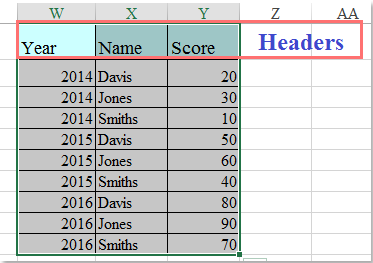
Tabeldimensie converteren demo
Aanbevolen productiviteitstools
Office Tab: Gebruik handige tabbladen in Microsoft Office, net zoals in Chrome, Firefox en de nieuwe Edge-browser. Schakel eenvoudig tussen documenten met tabbladen — geen rommelige vensters meer. Meer weten...
Kutools voor Outlook: Kutools voor Outlook biedt meer dan 100 krachtige functies voor Microsoft Outlook 2010–2024 (en latere versies), evenals voor Microsoft 365, waarmee u het beheer van e-mails kunt vereenvoudigen en uw productiviteit kunt vergroten. Meer weten...
Kutools voor Excel
Kutools voor Excel biedt meer dan 300 geavanceerde functies om uw werk in Excel 2010 – 2024 en Microsoft 365 te stroomlijnen. De hierboven genoemde functie is slechts een van de vele tijdbesparende tools die zijn inbegrepen.

